Strona Spis treści
Aktualizováno dne Oct 18, 2025
Máte pocit, že je váš Mac pomalý a načítání aplikací trvá věčnost? Upgrade na SSD může tento problém vyřešit. Klonování pevného disku iMacu na SSD zachová vaše data, nastavení a aplikace beze změny. Tato příručka ukazuje, jak dvěma efektivními způsoby klonovat pevný disk Macu na SSD. Pojďme se ponořit do toho, jak klonovat pevný disk Macu na SSD a zvýšit rychlost vašeho iMacu.
Co si připravit před klonováním pevného disku iMacu na SSD
Klonování pevného disku iMacu na SSD bez problémů přesune všechna vaše data, aplikace a nastavení. Před klonováním pevného disku Macu na SSD je třeba provést několik příprav. Správné nastavení zajistí hladký průběh klonování.
Hardware, který budete potřebovat:
✅Kompatibilní SSD disk (zkontrolujte specifikace vašeho modelu iMacu).
✅Externí pouzdro nebo adaptér pro SSD.
✅Šroubovák pro starší iMacy (pokud vyměňujete disky).
Než naklonujete pevný disk iMacu na SSD, můžete si pro hladký přenos přečíst tyto poznámky.
- Zálohování dat: Nejprve si zálohujte iMac, abyste předešli ztrátě souborů.
- Zkontrolujte kompatibilitu SSD: Ověřte, zda je SATA/NVMe kompatibilní s vaším modelem iMacu (webové stránky společnosti Apple).
- Zajistěte kapacitu SSD: Ujistěte se, že váš SSD disk má dostatek místa pro všechna data z pevného disku.
- Stabilní napájení: Mac má stabilní napájení.
- Zavření aplikací: Ukončete všechny programy. Restartujte, abyste předešli chybám uzamčení souborů.
- Zabraňte přerušení: Během procesu klonování neodpojujte SSD disk.
Jak klonovat pevný disk iMacu na SSD
Pokud chcete upgradovat pevný disk iMacu na SSD disk, existují dva způsoby, jak to udělat. Prvním je použití univerzálního automatického nástroje a druhým je použití vestavěné Diskové utility systému Mac.
Metoda 1. Použijte EaseUS Partition Master pro Mac
Existuje mnoho manuálních způsobů, jak naklonovat pevný disk iMacu na SSD. Nejjednodušší způsob, jak naklonovat pevný disk iMacu na SSD, je pomocí EaseUS Partition Master pro Mac . Jedná se o výkonný správce diskových oddílů pro všechny uživatele Macu. Jeho intuitivní rozhraní umožňuje uživatelům snadno klonovat disky, měnit velikost oddílů, testovat rychlost disku a provádět pokročilé konverze souborových systémů.
EaseUS Partition Master není jen klonovací nástroj. Podívejte se na klíčové funkce EaseUS Partition Master pro Mac:
- Klonování disku: Naklonujte celý disk nebo datovou jednotku macOS na jiný SSD nebo HDD
- Podpora NTFS: Přístup k diskům formátovaným v systému souborů NTFS a jejich zápis na ně.
- Dešifrování BitLockeru: Odebrání šifrování BitLocker z disků
- Konverze exFAT: Převod disků FAT na exFAT bez ztráty dat
- Test rychlosti disku: Změřte rychlost čtení a zápisu interních a externích disků
- Vytvoření instalačního programu macOS z USB: Snadné vytvoření bootovacího instalačního programu macOS
Zde je návod, jak naklonovat pevný disk iMacu na SSD pomocí EaseUS Partition Master pro Mac.
Krok 1. Nainstalujte a připojte k počítači Mac další nový disk, spusťte EaseUS Partition Master pro Mac a poté klikněte na „Klonovat“ v sekci Možnosti. Kliknutím na ikonu „+“ vyhledejte disk macOS a vyberte cílový nový disk.
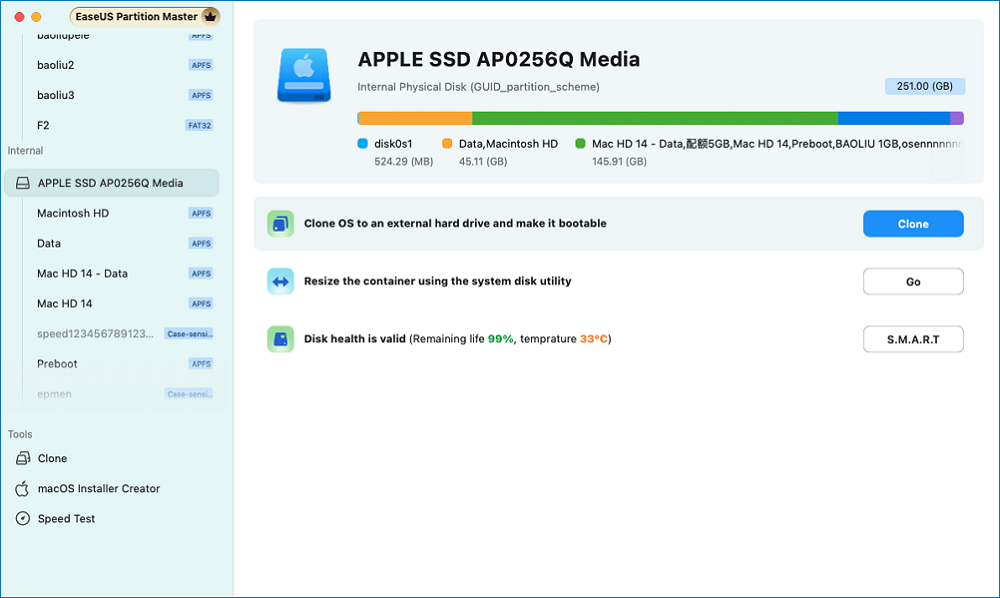
Krok 2. Vyberte zdrojový a cílový disk a kliknutím na tlačítko „Vybrat“ potvrďte.
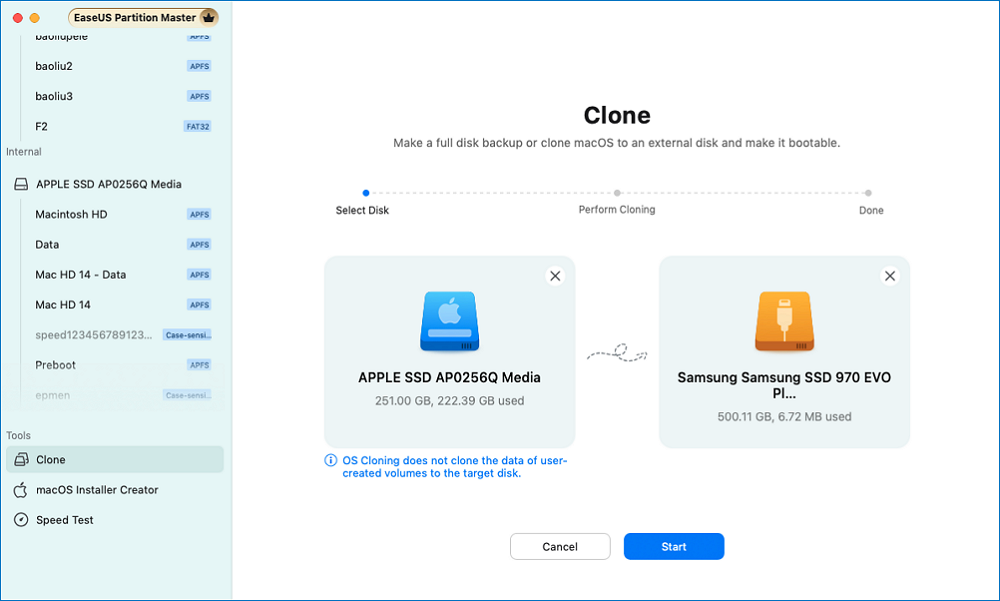
Krok 3. Potvrďte, zda jste vybrali správný disk s operačním systémem macOS a nový cílový disk, na který chcete disk macOS naklonovat a upgradovat. Poté klikněte na „Start“ a poté na „Ano“, abyste potvrdili, zda vás EaseUS Partition Master for Mac požádá o potvrzení operace.
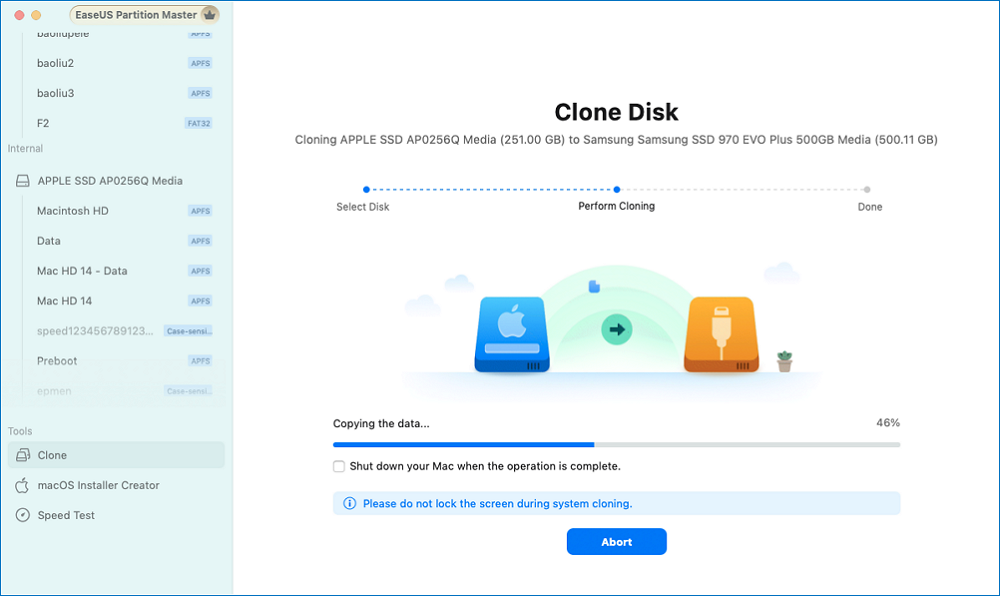
Krok 4. Trpělivě počkejte a nechte EaseUS Partition Master for Mac dokončit klonování starého disku macOS na nový cílový disk.
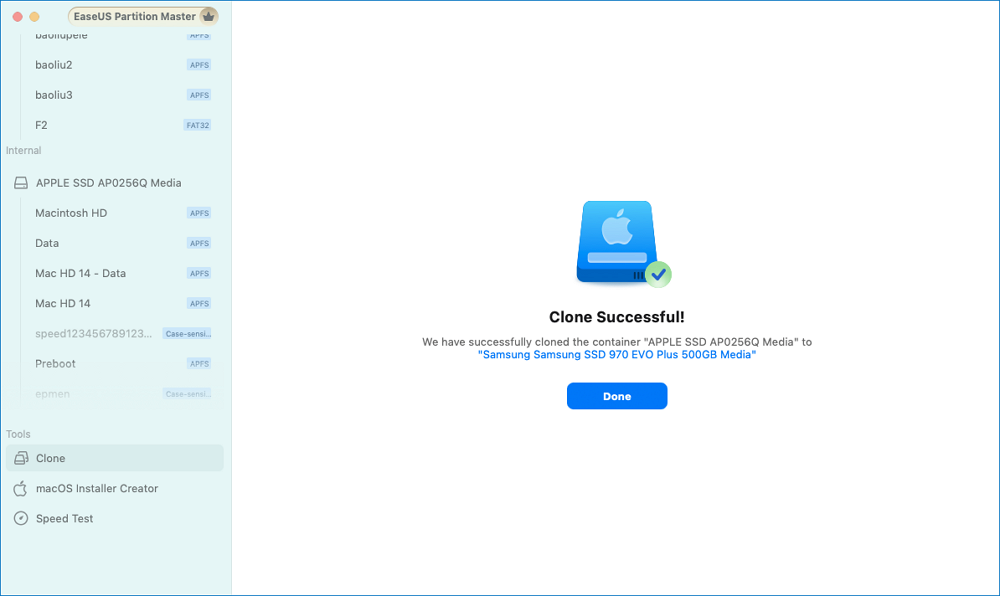
📺Videonávod, jak naklonovat pevný disk iMacu na SSD:
Metoda 2. Použití Diskové utility
Disková utilita je vestavěný nástroj systému macOS. Nabízí základní funkce správy oddílů. Umožňuje uživatelům vytvářet, měnit velikost, mazat a formátovat diskové oddíly. Jako nativní aplikace pro macOS je Disková utilita jednoduchá a bezplatná.
Zde je návod, jak klonovat pevný disk iMacu na SSD pomocí Diskové utility.
Krok 1. Připojte SSD.
Zapojte SSD disk do externího boxu. Připojte jej k iMacu přes USB nebo Thunderbolt. Pokud vyměňujete interní pevný disk, otevřete iMac (podívejte se do návodů k danému modelu).
Krok 2. Naformátujte SSD.
Otevřete Diskovou utilitu na Macu. V bočním panelu vyberte svůj SSD disk. Klikněte na „Smazat“. Pro novější verze macOS vyberte APFS nebo pro starší verze Mac OS Extended. Pojmenujte SSD disk a znovu klikněte na „Smazat“.

Krok 3. Naklonujte pevný disk na SSD.
V Diskové utilitě vyberte jako zdroj pevný disk (HDD). Jako cíl vyberte SSD. Klikněte na „Obnovit“. Proces zkopíruje všechna data. V závislosti na velikosti dat může trvat hodiny.

Krok 4. Ověřte klon.
Restartujte iMac. Podržte klávesu Option a vyberte SSD jako bootovací disk. Zkontrolujte, zda aplikace a soubory fungují. Pokud vše vypadá dobře, klonování bylo úspěšné.
Pokud si myslíte, že je tento návod užitečný, sdílejte ho s dalšími uživateli, aby se naučili, jak klonovat pevný disk Macu na SSD.
Jak nabootovat iMac z SSD po klonování
Po klonování můžete SSD nastavit jako bootovací disk. Tím zajistíte, že se váš iMac spustí rychleji a bude fungovat hladce. Zde je jednoduchý návod, jak spustit iMac z SSD.
Krok 1. Připojte SSD k iMacu.
Krok 2. Zapněte iMac a ihned podržte klávesu Option na klávesnici.
Krok 3. Držte tlačítko, dokud se nezobrazí obrazovka Správce spouštění.
Krok 4. Vyberte klonovaný SSD ze seznamu pomocí kláves se šipkami.
Krok 5. Stisknutím klávesy Enter spusťte Mac z SSD.

Pokud se SSD disk nespustí, zkontrolujte připojení nebo jej znovu naklonujte. Pokud soubory chybí, obnovte jej ze zálohy. V případě pomalého výkonu se ujistěte, že je SSD disk správně naformátován.
Proč klonovat pevný disk iMacu na SSD?
SSD disky jsou rychlejší než HDD disky. Načítají aplikace rychleji. Zkracují dobu spouštění systému. Jsou také odolnější a energeticky úspornější. Klonování zkopíruje vše z pevného disku na SSD disk. To zahrnuje macOS, aplikace a osobní soubory. Na rozdíl od nové instalace klonování ušetří hodiny instalace. Je ideální pro uživatele iMacu, kteří chtějí bezproblémový upgrade. Obáváte se ztráty dat? Záloha to vyřeší. Zajímá vás kompatibilita? Většina SSD disků funguje s iMacy, ale dvakrát si ověřte svůj model.
Závěr
Klonování pevného disku vašeho iMacu na SSD je převratné. Zvyšuje rychlost a spolehlivost. Disková utilita je zdarma a snadno se používá. EaseUS Partition Master pro Mac nabízí propracovaný zážitek. Obě metody fungují dobře pro klonování pevného disku vašeho Macu na SSD. Zálohujte si data, postupujte podle kroků a užívejte si rychlejší iMac.
Často kladené otázky
1. Mohu naklonovat pevný disk mého iMacu bez externího SSD disku?
Ano, pevný disk iMacu můžete naklonovat bez externího SSD disku. Nejprve je však nutné nový SSD disk nainstalovat interně.
2. Jak dlouho trvá klonování pevného disku iMacu na SSD?
Záleží na velikosti dat. U pevného disku s kapacitou 500 GB může načítání trvat 1–3 hodiny. U větších disků to trvá déle. Pro rychlejší klonování použijte externí disk s rozhraním USB 3.0+.
3. Co když se klonovaný SSD disk nespustí?
Pokud se SSD disk nespustí, zkuste tyto řešení:
- Zkontrolujte připojení.
- Ujistěte se, že je SSD disk naformátován jako APFS nebo Mac OS Extended.
- Spusťte systém do režimu obnovení a opravte disk.
- V případě potřeby znovu naklonujte.
Jak vám můžeme pomoci?
Related Articles
-
Jak resetovat heslo notebooku Lenovo v systému Windows 10/11
![author icon]() Alexandr/2025/07/28
Alexandr/2025/07/28 -
Jak spustit notebook ASUS z USB [rychlý a efektivní způsob]
/2025/07/18
-
Jak převést dynamický disk na základní ve Windows [2025 Aktualizováno]
![author icon]() Alexandr/2025/07/31
Alexandr/2025/07/31 -
Nelze smazat soubory z SD karty? Vyzkoušejte nejlepší řešení 2025
/2025/07/28
EaseUS Partition Master

Spravujte oddíly a efektivně optimalizujte disky

